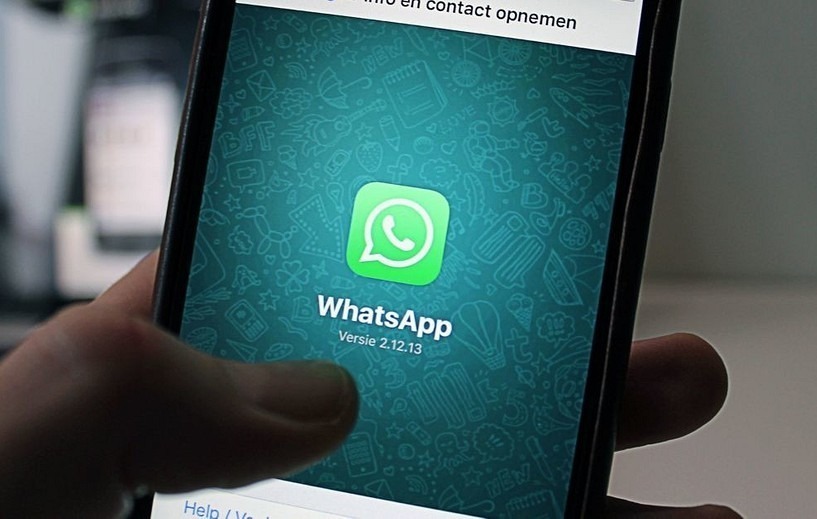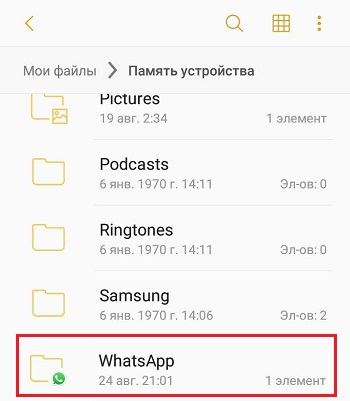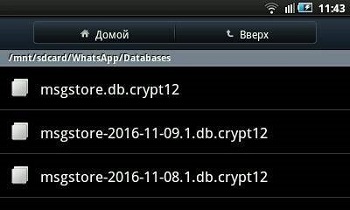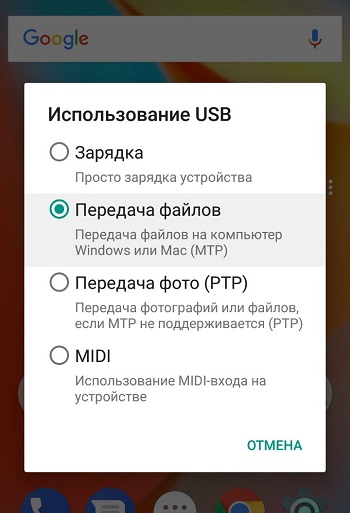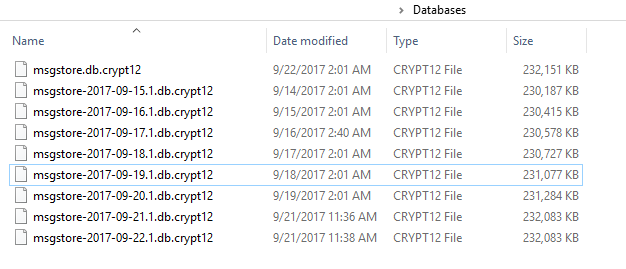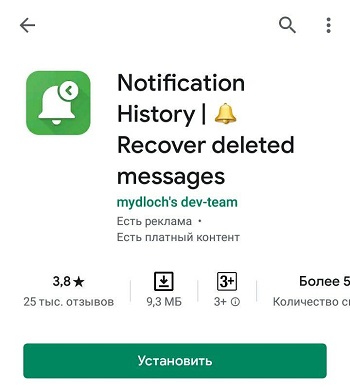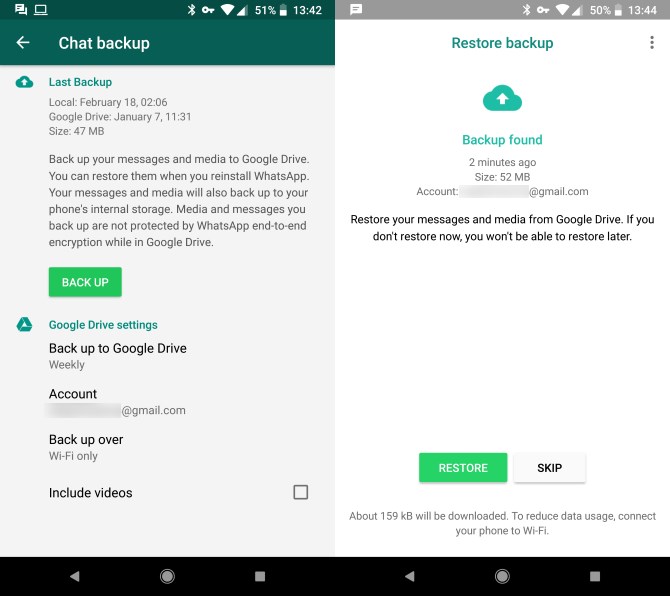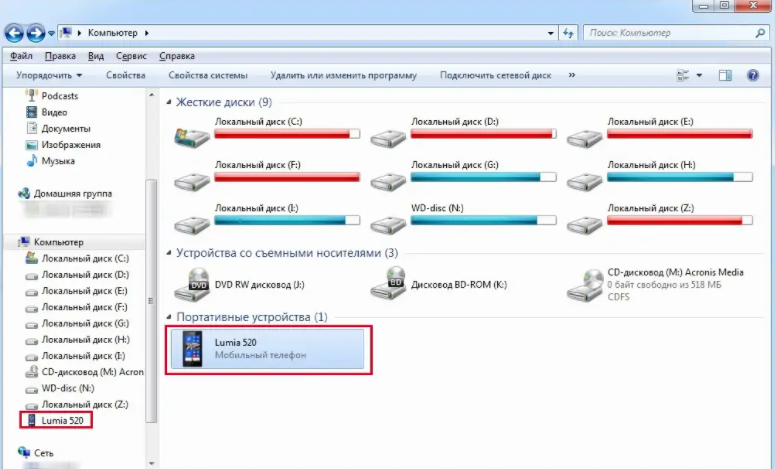- Как восстановить сообщения в WhatsApp на Android — инструкция
- Восстановление переписки в WhatsApp на телефоне Андроид
- Как восстановить переписку в WhatsApp
- Восстановление текстовых сообщений WhatsApp
- Как восстановить старую копию из памяти телефона
- Как вернуть файлы мультимедиа
- Как восстановить переписку WhatsApp на новом телефоне
- Нет резервной копии, что делать
- Выводы
- Как в Whatsapp восстановить удаленные сообщения — рабочие способы 2021 года
- Когда в WhatsApp может исчезнуть переписка
- Как в Ватсапе самому восстановить удаленные сообщения на Андроиде в 2021 году
- Восстановление переписки из резервной копии пошагово
- Если копия была, но ее удалили
- Можно ли вернуть без резервного копирования
- Можно ли прочитать сообщение, если собеседник его удалил
- Можно ли вернуть переписку после удаления на Айфоне
- Как вернуть с помощью резерва
- Реально ли восстановление без резервной копии
- Советы по восстановлению фото
- Профилактика удаления важных сообщений в 2021 году
Как восстановить сообщения в WhatsApp на Android — инструкция
Удалить важное сообщение или чат можно случайно, переписываясь через Ватсап или используя сервисы для очистки памяти смартфона. Вернуть переписку можно, для этого пригодится резервная копия данных. В инструкции рассмотрим, как восстановить переписку в WhatsApp на Андроиде, как быть, если резервной копии нет.
Восстановление переписки в WhatsApp на телефоне Андроид
Как восстановить переписку в Ватсапе на Андроиде? Для этого можно воспользоваться тремя способами:
- скопировать данные из памяти устройства;
- воспользоваться облачным хранилищем Google Drive;
- самостоятельно найти файл с данными в памяти устройства, переименовать его и запустить восстановление в WhatsApp.
Вернуть удаленные сообщения в WhatsApp на Андроиде можно на старом и на новом устройстве. Основное условие – заранее настроенная опция резервного копирования данных. Если копии в памяти устройства или в облаке Google нет, вернуть чаты в исходный вид не получится.
Как восстановить переписку в WhatsApp
Чтобы восстановить сообщения в WhatsApp на Android, не нужно обращаться в службу поддержки или скачивать дополнительные сервисы. Все необходимые инструменты уже есть в меню, а при переустановке мессенджера последняя копия определяется автоматически.
Совет. Если скачиваете данные с диска Google, подключите смартфон к сети Wi-Fi. Так чаты быстрее загрузятся, а мобильный интернет-трафик не будет израсходован.
Восстановление текстовых сообщений WhatsApp
Как восстановить Ватсап на телефоне с ОС Андроид? Если выполнялась переустановка мессенджера, достаточно войти в него и действовать по инструкции:
- Нажмите на кнопку подтверждения.
- Выберите страну проживания, укажите свой номер телефона.
- Нажмите на «Далее».
- Откроется экран для ввода кода, он поступит в виде СМС. Обычно код определяется автоматически, поэтому ручной ввод не потребуется.
- После активации появится окно «Обнаружена резервная копия», нажмите на кнопку «Восстановить».
- Операция займет несколько минут, после завершения Ватсап предложит ввести имя пользователя и выбрать аватарку.
Вернутся не только СМС, но и группы, аватарки друзей. Также Ватсап предложит время создания архива, доступны варианты: «Никогда», «Только при нажатии», «Ежедневно», «Еженедельно», «Ежемесячно».
Как восстановить случайно удаленный чат или одно сообщение. Для начала нужно очистить данные WhatsApp, для этого:
- Откройте настройки телефона, войдите в раздел «Приложения».
- Кликните по параметру «Все приложения», найдите Ватсап в списке.
- Тапните по «Очистить», выберите «Очистить все».
Теперь можно переходить к восстановлению архива сообщений:
- Запустите мессенджер WhatsApp.
- Заново введите свой номер, дождитесь кода по СМС.
- Копия появится автоматически, тапните по «Восстановить» и дождитесь завершения операции.
Важный момент. СМС, отправленные после последней точки резервного копирования восстановлены не будут. Увидеть дату последней копии можно на экране с кнопкой восстановления.
Как восстановить старую копию из памяти телефона
Как восстановить чат не с новой копии, а со старой? Для этого нужно найти копию в памяти устройства и переименовать его. Чтобы найти папку с мессенджером, используйте проводник.
Инструкция, как восстановить историю сообщений в Ватсапе на Андроиде из старой копии:
- Откройте проводник, перейдите в память телефона.
- Найдите папку WhatsApp, войдите в нее.
- Откройте раздел Databases, внутри хранится несколько копий.
- Найти старую копию можно по дате в названии.
- Выберите нужный вариант и переименуйте его в Backup-msgstore.db.crpt12, лишние буквы и цифры удалите.
- Войдите в настройки приложений через меню телефона и очистите WhatsApp, как показано в инструкции выше.
Теперь остается только запустить мессенджер и вернуть информацию. Введите номер, подтвердите действие с помощью кода из СМС, нажмите на кнопку восстановления.
Обратите внимание. При восстановлении переписки из старой копии все новые сообщения будут удалены.
Как вернуть файлы мультимедиа
Как восстановить удаленные сообщения в Ватсапе на Андроиде теперь понятно. Вернутся все чаты, а также группы. Смайлики и сохраненные стикеры также будут доступны.
Как восстановить удаленные фото в WhatsApp? При копировании данных, сохраняются только сообщения, однако в них есть информация и о фотографиях. Ватсап запоминает, где была размещена фотка в чате и вставляет ее автоматически из специального раздела.
Как восстановить фото Ватсапа на Андроиде в переписке? Дополнительно ничего делать не нужно, все снимки вернутся в нужные беседы автоматически. Главное условие, чтобы смартфон был старый и его память не форматировалась.
Если телефон новый и нужно вернуть медиафайлы в WhatsApp, придется скопировать их из старого устройства в новое самостоятельно. Данные мультимедиа хранятся в папке WhatsApp/Media.
Как восстановить переписку WhatsApp на новом телефоне
Чтобы восстановить Ватсап на новом телефоне с ОС Андроид, установите мессенджер. Затем войдите в профиль. После сканирования определится копия, сохраненная на диске Google, и мессенджер предложит вернуть последнюю точку.
Восстановить Вацап на Андроиде после удаления не сложно. На новом устройстве появятся только сообщения, чтобы перенести фото, видео и смайлики, придется скопировать их из старого устройства.
Нет резервной копии, что делать
Как восстановить WhatsApp на Android после удаления или на новом устройстве? Для этого используйте резервное копирование. Его лучше настроить при первом входе в мессенджер, а также выбрать период копирования данных.
Что делать, если случайно удалил чат или СМС, а копии нет? В этом случае попросите друга переслать всю беседу целиком или удаленное сообщение. Для этого нужно достаточно выделить письмо и нажать на соответствующую кнопку. Если собеседник тоже удалил чат, вернуть данные не получится.
Внимание. Всегда настраивайте резервную копию данных. Она поможет восстановить мессенджер, если он был случайно удален или потребовалась его установка на новом телефоне.
Выводы
Восстановить переписку в WhatsApp на Андроиде просто. Используйте функцию резервного копирования, переписка загрузится из памяти устройства или из Google Диска. Если нужно вернуть одну из старых копий, придется перейти в проводник и переименовать файл с данными.
Источник
Как в Whatsapp восстановить удаленные сообщения — рабочие способы 2021 года
Несмотря на все спорные ситуации, связанные с вопросами безопасности, мессенджер WhatsApp по-прежнему пользуется большой популярностью во всем мире.
Еще бы, ведь это приложение обладает простым и понятным интерфейсом, помноженным на широкий функционал, благодаря которому пользователи могут не только созваниваться, но и переписываться, открывая приватные и групповые чаты и отправляя друг другу любые мультимедийные файлы и яркие тематические стикеры. Есть даже опция восстановления таких переписок, о которой и пойдет речь.
Когда в WhatsApp может исчезнуть переписка
Общение в мессенджерах уже давно отправило в аутсайдеры привычную ранее SMS-переписку, будучи не только бесплатным, если не считать общих расходов на интернет, но еще и очень удобным.
Дело дошло до того, что многие пользователи намеренно не удаляют чаты, храня в них различную важную информацию и целые фотоальбомы, что позволяет не засорять смартфонную медиатеку и сортировать данные.
Единственная проблема заключается в том, что такая переписка может удалиться, что в случае отсутствия заблаговременного резервного копирования чревато потерей данных. И что примечательно, такие ситуации случаются не только по неосмотрительности, когда пользователь удаляет чаты, думая, что они ему больше не понадобятся, но уже скоро понимает, что ошибся, но и совершенно случайно, что еще обидней.
А ведь такая оплошность может случиться с каждым, поэтому сохраняйте бдительность, помня о том, что чаще всего подобные проблемы обусловлены следующими факторами и обстоятельствами:
- случайный перенос чата в утилизационную корзину, что обычно происходит на фоне несовершенств интерфейса приложения – любое небрежное движение и готово;
- сброс настроек мобильного устройства для заводских;
- перепрошивка устройства;
- удаление мессенджера, а вместе с ним и важных данных;
- смена мобильного устройства.
Кроме того, не исключено, что удаление окажется делом рук вашего собеседника, наделенного возможностью удалять переписку не только на своем устройстве, но и удаленно на вашем. В этом случае извлечь данные будет практически невозможно, другое дело, если переписку или только отдельные ее сообщения удалили вы сами.
Как в Ватсапе самому восстановить удаленные сообщения на Андроиде в 2021 году
Если вы случайно или по оплошности удалили важную информацию, хранившуюся до этого в чатах мессенджера WhatsApp, то не спешите расстраиваться, не попробовав какой-нибудь из приведенных ниже методов восстановления.
Восстановление переписки из резервной копии пошагово
Больше всего шансов вернуть случайно удаленные сообщения в WhatsApp есть тогда, когда это неприятное событие произошло в пределах выставленных настроек обновления сообщений. Это могут быть сутки, неделя, месяц, и если вы успеете спохватиться, заметив пропажу, то можно будет извлечь данные из резервного хранилища, куда все они временно попадают до своего окончательного и бесповоротного удаления.
- Удаляем мессенджер посредством длительного нажатия по его ярлыку на рабочем столе смартфона до появления виртуальной корзины или же действуя через диспетчер приложений.
- Вновь восстанавливаем WhatsApp, используя фирменный магазин встроенных покупок на вашем смартфоне.
- Разрешаем приложению доступ ко всем данным на устройстве, тем самым автоматически запуская сканирование последнего.
- Кликаем по команде «Восстановить» после того, как приложение найдет резервную копию и предложит ее восстановление.
- Дожидаемся окончания восстановления и проверяем результат.
Последний будет неудачным только лишь в том случае, если автоматически созданная резервная копия успела подвергнуться обновлению. И именно поэтому лучше не затягивать с решением подобных проблем, чтобы не сделать собственные действия необратимыми.
Если копия была, но ее удалили
Попытать удачи в восстановлении удаленных из мессенджера данных можно и после обновления автоматически созданной резервной копии. В этом случае придется воспользоваться смартфонными Проводником, для чего нужно будет выполнить следующие действия:
- Запустить Проводник.
- Перейти в папку мессенджера в нем.
- Выбрать Databases и наиболее приближенную по дате к удалению версию мессенджера, помня о том, что ее восстановление неизбежно приведет к потере более свежих данных.
- Удерживать палец на выбранной папке до тех пор, пока не появится скрытое меню, в котором нужно будет кликнуть по команде «Переименовать».
- Удалить дату, после чего в поле должен остаться только следующий текст msgstore.db.crypt12.
После сохранения всех проделанных ранее действий должно произойти восстановление резервной копии, соответствующей выбранной дате. При желании можно повторять эксперимент n-ное количество раз, главное, не забывать сохранять последние данные.
Можно ли вернуть без резервного копирования
Перечисленные выше способы сработают только в том случае, если удавалось сохранить резервные копии с удаленными данными на устройстве. А если нет?
Оказывается, и в этом случае существуют свои пути решения проблемы, которые подразумевают использование следующей пошаговой инструкции:
- Подключаем смартфон к ПК с помощью комплектного кабеля, поскольку нам понадобится вспомогательное ПО, вроде Hetman Partition Recovery.
- Выбираем автоматический режим «Передачи файлов».
- Производим запуск вспомогательной утилиты в системе ПК, которая должна распознать подключенное мобильное устройство и представить пользовательскому вниманию всю структуру его файловой системы.
- В открывшемся перечне выбираем папку WhatsApp, а затем и Databases, в которой находятся все резервные копии устройства.
- Кликаем на «Восстановить», представленной в виде значка спасательного круга и получаем искомый результат.
Если же вы вообще пренебрегали резервным копированием на устройстве, что чаще всего происходит тогда, когда память устройства является заполненной, то вам останется только попросить помощи у собеседника. И если он не удалил чат или использовал опцию резервного копирования, то вы все-таки сможете спасти удаленные ранее данные.
Можно ли прочитать сообщение, если собеседник его удалил
Бывает и такое, что ваш собеседник удаляет отправленное сообщение еще до того, как вы успели прочитать текст, так как передумал раскрывать содержимое.
И если вам не дает покоя эта тайна, то вы можете попробовать восстановить текст с помощью специальной утилиты Notification History.
Для этого вам придется скачать и запустить на своем устройстве этот софт, а также разрешить ему отправку уведомлений, получив вместе с одним из них удаленный вашим собеседником текст. Ну а после этого можно избавиться от софта, удалив его из памяти смартфона «до следующего раза».
Можно ли вернуть переписку после удаления на Айфоне
Изучить некоторые нюансы восстановления удаленных данных стоит и владельцам мобильной электроники Apple, которая практически всегда имеет специфические отличия от устройств, работающих под управлением Android.
Как вернуть с помощью резерва
Как и в предыдущих случаях, проще всего будет восстановить данные в том случае, если на смартфоне выполнялось резервное копирование.
В таких ситуациях все, что останется пользователю, это:
- Скачать и установить специальное ПО iPhone Backup Extractor.
- Выбрать наиболее подходящую копию мессенджера из предложенных хранилищ iTunes или iCloud.
- Пройти идентификацию, введя свой AppleID и пароль.
- Кликнуть по тому ярлыку WhatsApp, под которым будет приведено в цифрах общее количество всех найденных в резервных копиях устройства чатов.
- Извлеките информацию в виде PDF-файла и экспортируйте его на свое усмотрение.
Важно помнить, что данный способ сработает только в том случае, если на вашем устройстве использовалась iOS 8 и более поздние версии. Кроме того, вам не удастся восстановить переписку в прежнем виде, но это не помешает вам возвращаться к ней неограниченное количество раз.
Реально ли восстановление без резервной копии
Не использовали на своем iPhone резервное копирование? Тогда восстановить удаленные данные WhatsApp можно будет только с помощью специального софта, вроде Tenorshare UltDate.
- Подключите смартфон к ПК.
- После окончания поиска и определения устройства, выберите папку мессенджера, поставив возле нее птичку.
- Кликните по команде «Сканировать».
- Выберите в представленном списке те файлы, которые необходимо восстановить.
Данный способ идеален для восстановления текста. А вот медиаконтент он «не берет», поэтому восстановление последнего без облачного резервирования является невозможным.
Советы по восстановлению фото
Пересылаемые фото хранятся не только в самих чатах мессенджера, но и в специальных хранилищах, восстановление из которых производится различными способами. Проще всего справиться с поставленной задачей посредством обращения все к тому же резервному копированию.
Сложнее всего в случае отсутствия последнего – через вспомогательное ПО. В этом случае помогут перечисленные выше утилиты, а также папка Backup в файловой системе, в которой можно найти все резервные копии системы вашего устройства, включая любой медиаконтент.
Профилактика удаления важных сообщений в 2021 году
Ну, и напоследок стоит сказать, что лучшим способом сохранения данных является профилактика их удаления. Последняя предусматривает несколько действенных приемов, среди которых не только привычное резервное копирование, которое, увы, далеко не всегда демонстрирует корректную работу.
Так, устройствам Android подойдут следующие меры профилактики безвозвратной потери данных:
- регулярное экспортирование данных из мессенджера в виде историй в txt-формате или в файлах, прикрепленных к электронным письмам, рассылаемым по указанным e-mail;
- копирование данных на Google Диск;
- сохранение чатов в системе ПК через директорию Databases.
Для устройств Windows Phone также подойдут перечисленные выше методы. А помимо них еще и использование облачного хранилища для Windows One Drive.
Что касается iPhone, то здесь выбор не так велик и заключается в использовании облачного сервиса iCloud. Зато последний позволяет восстанавливать все файлы, включая медиаконтент, что является весьма весомым преимуществом.
Привет! С вами Мария — автор проекта IS Social и по совместительству активный пользователь социальных сетей. Я расскажу вам о том, как быть во всех мессенджерах и не разорваться, а также научу вас получать не только удовольствие, но и пользу от пребывания в соцсетях. Вперед!
Источник